Sama platforma do komunikacji zespołowej Slack jest świetnym sposobem na zorganizowanie przepływu pracy. Ze względu na elastyczność i możliwości integracji Slacka, dodanie aplikacji innych firm sprawia, że jest to jeszcze wygodniejszy sposób pracy. Nie każda aplikacja jest warta integracji, ale z pewnością wiele z nich poprawia wrażenia użytkownika ze Slacka. Jedną z takich aplikacji jest narzędzie do współpracy wizualnej Trello. Użytkownicy Slacka mogą zoptymalizować swój przepływ pracy, wprowadzając Trello w swoim interfejsie Slack.
Co to jest Trello?
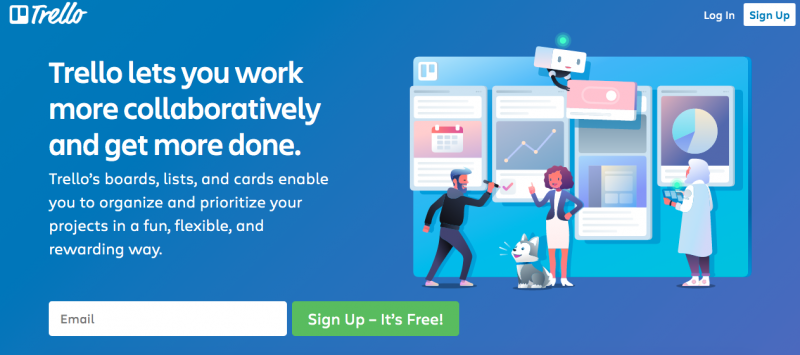
Trello zbiera listy rzeczy do zrobienia, priorytety i przepływy pracy w projektach i organizuje je w tablice i karty. W ten sposób wszystkie zadania, które zespół może wykonać, można szybko i łatwo wizualizować bez konieczności przewijania niekończących się wątków konwersacji.
Integrując Trello ze Slackiem, możesz utrzymać swój zespół nie tylko połączony, ale także na tej samej stronie — lub raczej na tablicy. Integracja sprawia, że możesz pobierać informacje bezpośrednio ze Slacka i dodawać je do Trello, eliminując potrzebę przełączania się do zupełnie nowego okna za każdym razem, gdy chcesz dodać coś do karty. Możesz także:
- Twórz nowe karty Trello z terminami i dołączaj konwersacje bezpośrednio z czatu Slack.
- Zaproś członków, aby zobaczyli Twoją tablicę Trello
- Współpracuj ze współpracownikami za pomocą tablic Trello, aby śledzić postępy
- Edytuj i organizuj swoje listy
- Zautomatyzuj polecenia kalendarza i terminów
Niezależnie od tego, czy planujesz start-up, czy ślub, dodanie Trello do swojego konta Slack zapewni Ci najlepszy organizator na wyciągnięcie ręki.
Jak zintegrować Trello
Podobnie jak w przypadku innych integracji ze Slackiem, integracja Trello jest dość prosta, chociaż jest kilka kroków. Będziesz potrzebować konta Trello. Rejestracja jest bezpłatna. Musisz także należeć do zespołu Trello.
Zainstaluj aplikację
- Przejdź do katalogu aplikacji Slack dla Trello.
- Pod ikoną Slack kliknij "Dodaj do Slack".
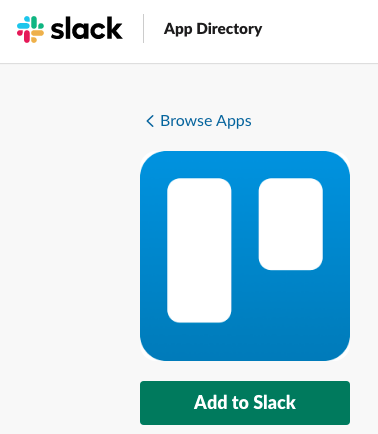
- Zostaniesz przekierowany na stronę docelową integracji Trello-Slack. Jeszcze raz kliknij „Dodaj do Slacka” i zaloguj się na swoje konto Trello.
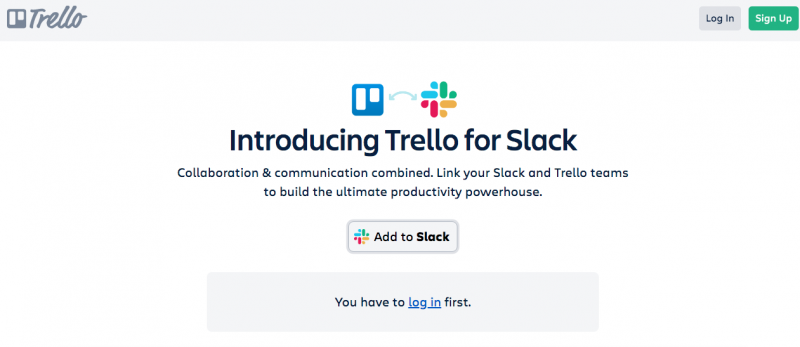
- Po wejściu wybierz zespół Trello, który chcesz połączyć z kontem Slack.
- Wybierz „Zainstaluj”.
Link do Slacka
Po zainstalowaniu aplikacji Trello musisz zakończyć proces, aby połączyć ją z kontem Slack. Przyznaj dostęp do Trello do swojego konta Slack, przechodząc najpierw do ekranu Aplikacje.
- Na pulpicie nawigacyjnym Slack wybierz „więcej”.
- Kliknij opcję Aplikacje na pasku narzędzi po lewej stronie.
- Wyszukaj i wybierz Trello.
- W wyświetlonym polu wiadomości wpisz /trello.
- Wybierz „Połącz konto Trello”.
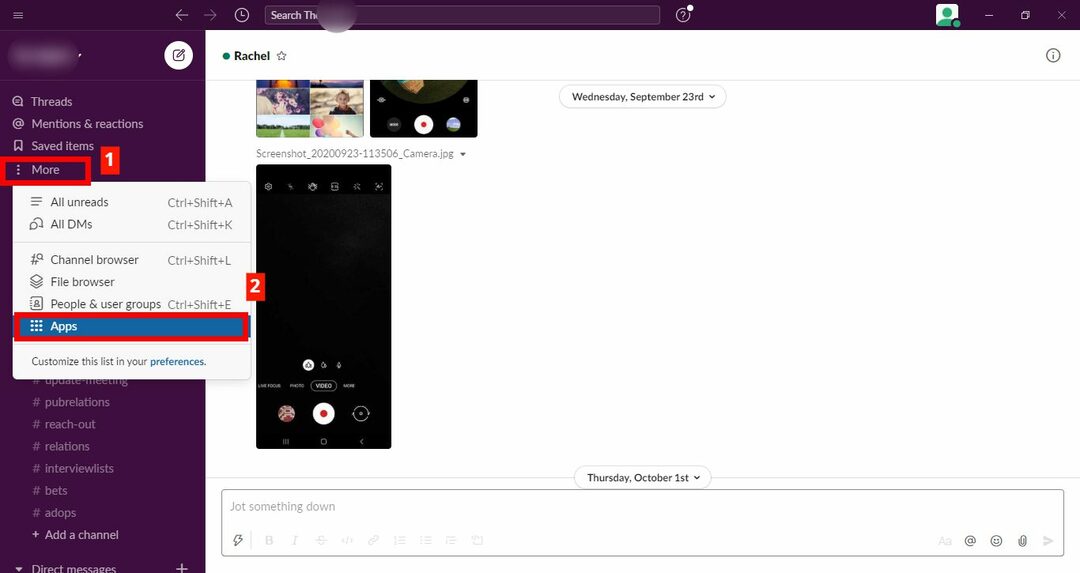
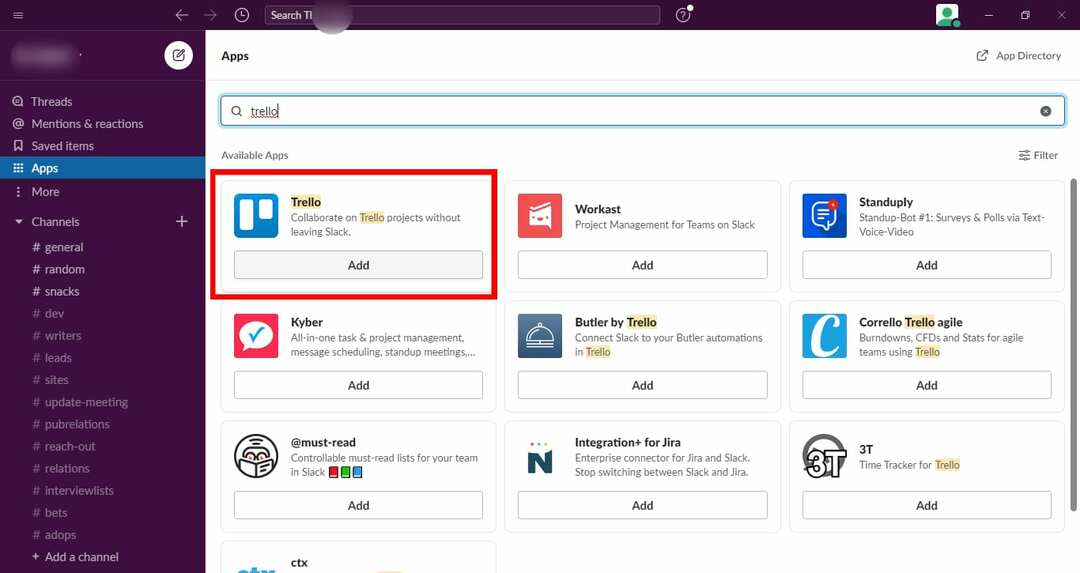
Dodaj bota
Jeszcze kilka kroków do naśladowania i gotowe! Po dodaniu bota do kanałów Slack możesz dołączać i tworzyć karty Trello bezpośrednio z tych kanałów.
- W polu wiadomości żądanego kanału wpisz /invite @trello i wyślij wiadomość.
- Aby połączyć tablicę Trello z kanałem, wyślij /trello link [nazwa tablicy/URL].
- Link do kanału.

Wskazówki dotyczące korzystania z integracji Trello
Jak wspomniano wcześniej, na początku tego artykułu jedną z wielkich zalet integracji Trello ze Slackiem jest to, że nie musisz przełączać się między kartami. Po prostu wprowadź polecenia w polu wiadomości Slack, a zostanie ona przesłana na twoją tablicę Trello.
Tworzenie kart
Aby utworzyć nowe karty w rozmowach, wpisz /trello dodaj [nazwa karty]. Gdy w łańcuchu konwersacji Slack pojawi się potwierdzenie utworzenia karty, możesz dołączyć archiwum prowadzącej do niej rozmowy. Gdy otworzysz ustawienia karty, będziesz mógł edytować zaangażowane osoby, etykiety, listy kontrolne, terminy i inne notatki.
Udostępnianie kart/tablicy
Gdy wyślesz łącze do karty lub tablicy Trello do rozmowy na Slack, możesz udostępnić wszystkie zaktualizowane szczegóły i załączone priorytety. W ten sposób Twoi współpracownicy nie muszą jechać daleko, aby dowiedzieć się, co mają zrobić. Mogą nawet edytować terminy i aktualizować notatki z postępów.
Zawijanie
Jeśli używasz Trello i Slacka, dlaczego nie połączyć ich razem? Nie tylko zaoszczędzisz czas na przełączanie między kartami i przekierowywanie współpracowników i pracowników do list priorytetowych, ale będziesz mógł natychmiast reagować na nowe pomysły i potencjalną współpracę. Co najlepsze — to nic nie kosztuje!